Не всі знають, де насправді зберігаються фото та інші зображення на Android
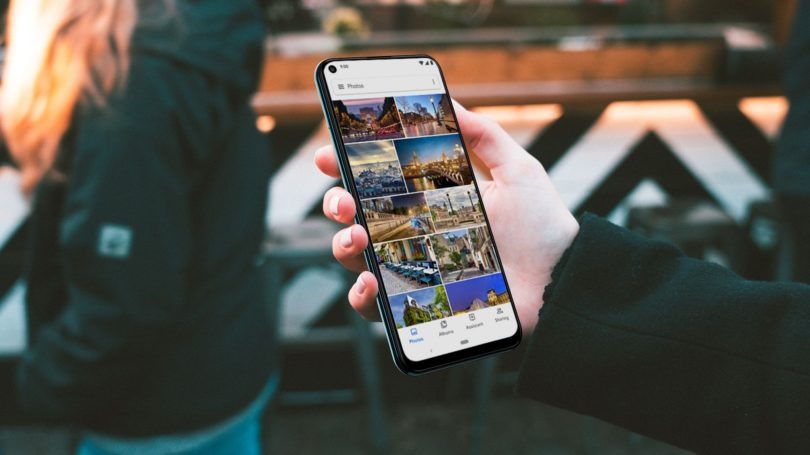
Ви зробили безліч фотографій або завантажили ряд зображень з мережі, але не знаєте, де вони зберігаються у смартфоні? Знайомтесь із нашою статтею. У ній ми розберемо, де знаходяться ваші фото у внутрішній пам’яті пристрою та зовнішньому накопичувачі.
В сучасному смартфоні зберігається велика кількість зображень. Це фотографії, завантажені картинки з інтернету, соціальних мереж та месенджерів, ескізи тощо. Щоб уникнути засмічення пам’яті пристрою, рекомендується знати, де зберігаються фото на Андроїді. Це дозволить мати доступ до них і при необхідності видаляти непотрібні файли, копіювати, переміщати (наприклад, на ПК або картку MicroSD) або надсилати іншим користувачам.
У цій статті ми розберемо, де зберігаються фото на Android, а також куди поміщаються інші зображення, наприклад, після завантаження з інтернету або завантажені з інших джерел.
ДЕ ЗБЕРІГАЮТЬСЯ ФОТО НА ANDROID
Фото на Android зберігаються за замовчуванням у папці DCIM (Digital Camera Images, що перекладається як «Зображення з цифрової камери»). Вона знаходиться в корені внутрішньої пам’яті або зовнішнього накопичувача, залежно від того, куди надсилаються зображення. Це місце є стандартним для всіх цифрових фотоапаратів та смартфонів, оснащених камерою.
Якщо ви бажаєте переглянути фотографії через вбудований провідник ОС Android, шлях до них наступний: /внутрішня пам’ять/DCIM/Camera або /CD-картка (карта пам’яті )/DCIM/Camera. Аналогічно шлях виглядає в деяких файлових менеджерах, наприклад, Провідник або Mi провідник.
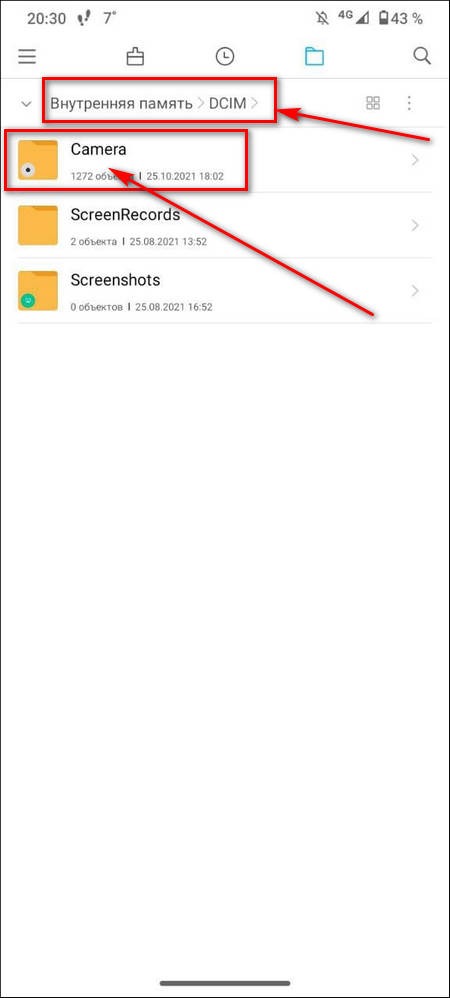
В інших файлових менеджерах шлях до папки у внутрішній пам’яті може виглядати як: /storage/emmc/DCIM/Camera або /storage/emulated/DCIM/Camera. Якщо це зовнішній накопичувач, то знайти фотографії можна наступним чином: /storage/sdcard/DCIM/Camera.
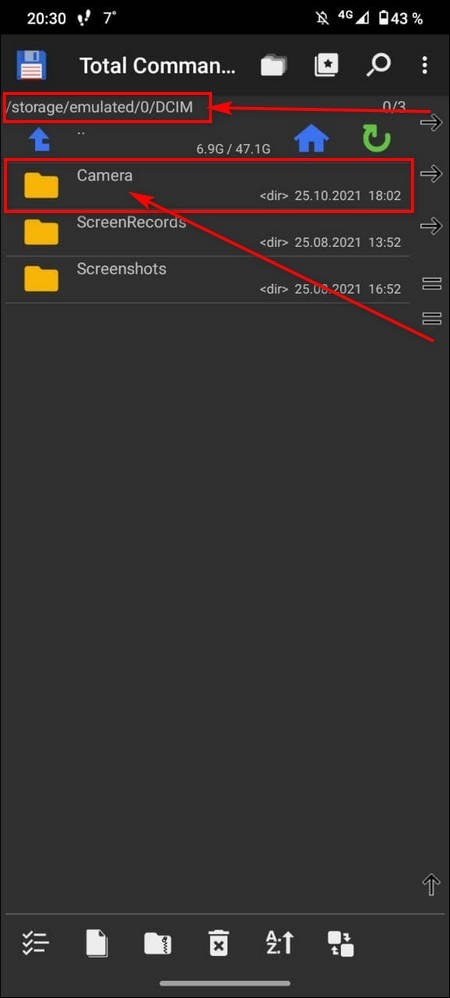
Фотографії, зроблені основною камерою, знаходяться у папці Camera. Але крім неї, в DCIM можуть бути й інші папки, здогадатися про призначення та вміст яких можна за їхньою назвою:
- Video – відеозаписи, зняті користувачем;
- Selfie – фотографії, зроблені передньою камерою;
- Panorama – зображення, зняті за допомогою режиму “Панорама”;
- Screenshots – знімки екрана, зроблені власником гаджета.
Наявність та кількість папок залежить від марки смартфона, вбудованої оболонки від виробника та версії Android. Крім того, у DCIM можуть бути папки програм, що зберігають зображення на телефоні. Це програми для обробки фото, створення анімації тощо. Зазвичай такі папки мають назву, як і в додатку, до якого належать.

У назвах папок у DCIM можуть бути цифри від 100 до 999. Фотографії за промовчанням відображаються в порядку, в якому вони були створені. В їх назві, як правило, зашифровано точний час та дата зйомки.
ЩО ТАКЕ МІНІАТЮРИ ЗОБРАЖЕНЬ І ДЕ ВОНИ ЗБЕРІГАЮТЬСЯ
Після збереження у телефоні кожне зображення отримує ескіз або мініатюру. Вони використовуються для прискорення завантаження фотографій під час навігації або перегляду. Зберігаються такі мініатюри в папці “.thumbnails”, яка зазвичай знаходиться в Pictures, але іноді зустрічається і в інших розділах, наприклад, в DCIM.
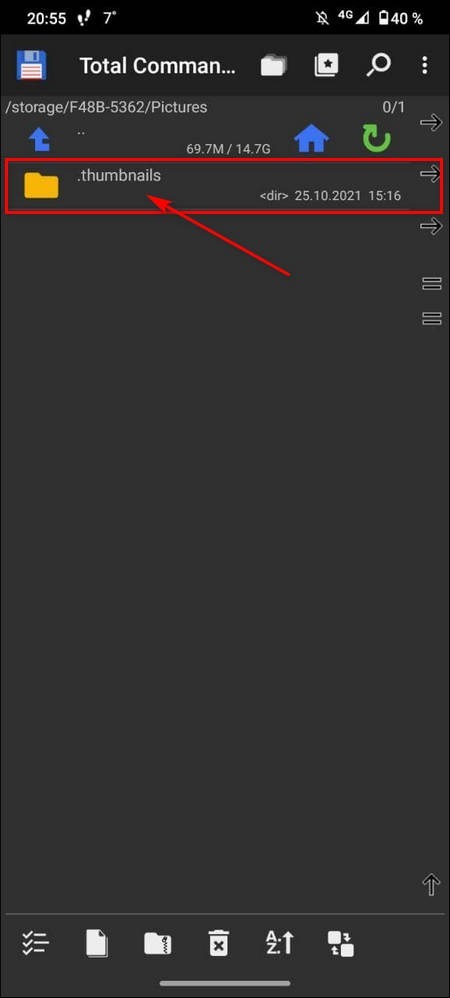
За замовчуванням папка “.thumbnails” є прихованою і для її перегляду потрібно включити відображення прихованих файлів у вбудованому провіднику Android або файловому менеджері.

Дані з .thumbnails займають досить великий обсяг пам’яті, тому їх рекомендується періодично видаляти. Розглянемо, як це зробити на прикладі провідника Files від Google, який сьогодні часто встановлений за умовчанням на смартфоні. Інструкція:
Крок 1. Відкрийте Files і натисніть кнопку у вигляді трьох горизонтальних смуг, щоб викликати меню.
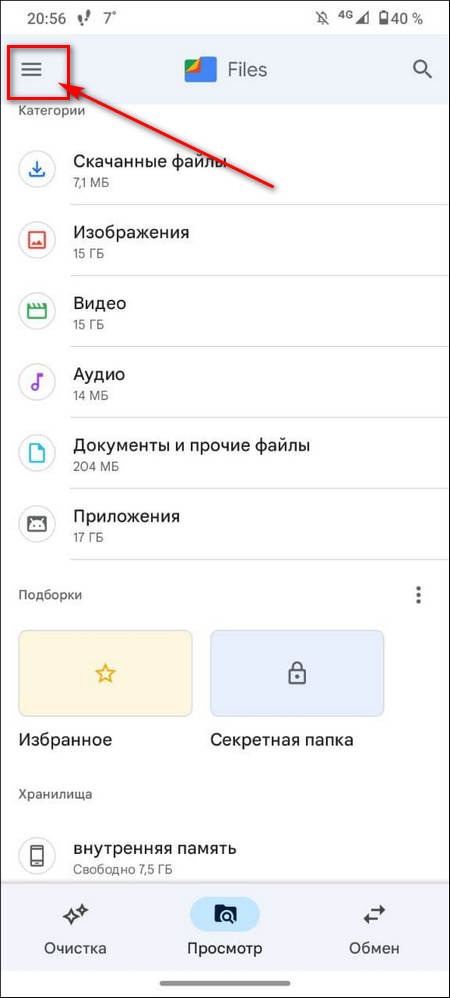
Крок 2. Виберіть «Параметри».
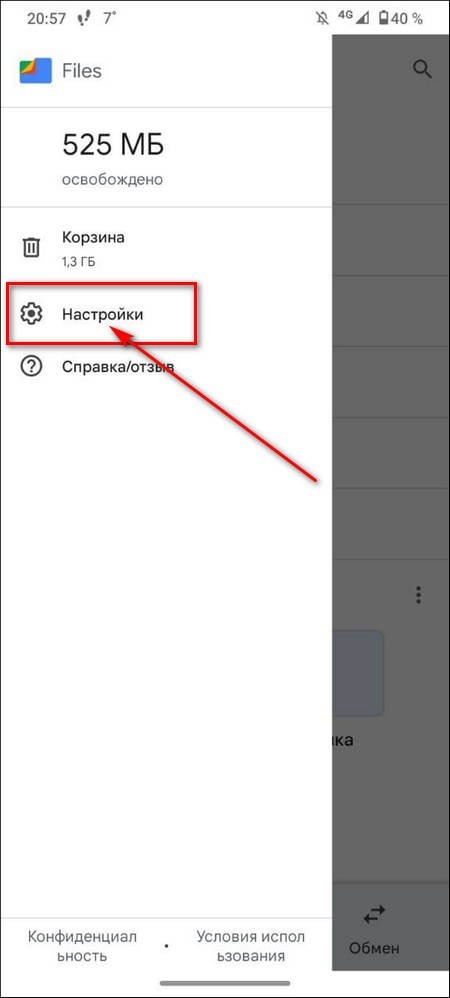
Крок 3. Навпроти рядка “Показувати приховані файли” переведіть перемикач вправо.
Крок 4. Відкрийте внутрішній накопичувач смартфона та перейдіть до « Pictures».
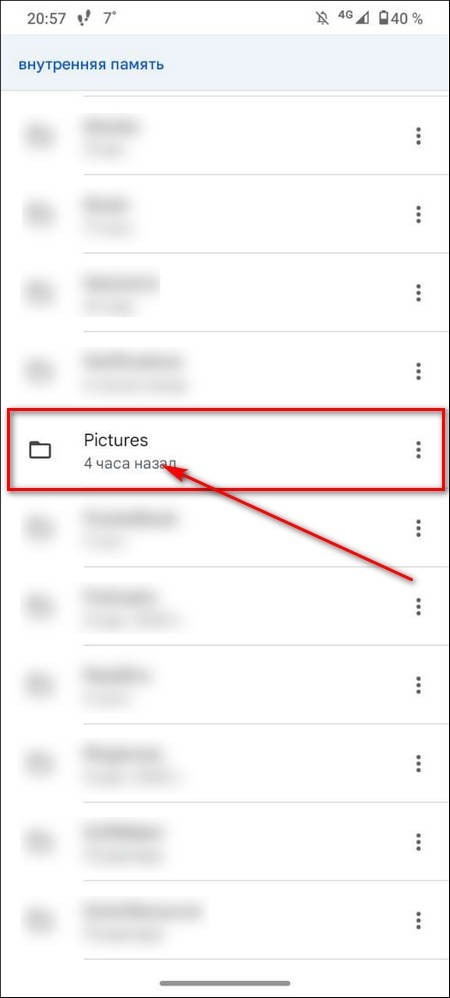
Крок 5. Знайдіть приховану папку «.thumbnails» і перейдіть до неї.

Крок 6. В меню кнопки у вигляді трьох крапок у верхньому правому куті виберіть «Виділити все».
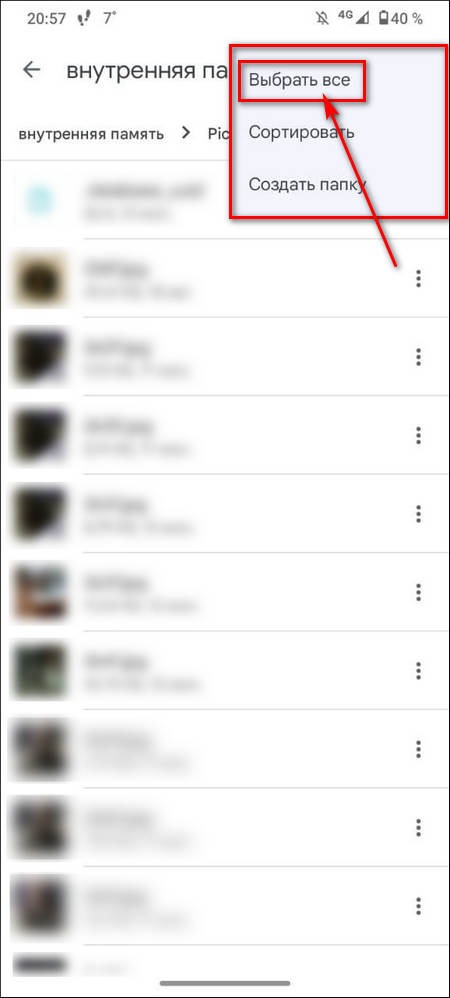
Крок 7. Повторно натисніть кнопку у вигляді трьох крапок і виберіть «Видалити назавжди». Це дозволить уникнути переміщення файлів у кошик, де вони зберігаються протягом 30 днів для відновлення, і тільки потім стираються. Також їх можна звідти видалити вручну.

Почнеться видалення файлів. Тривалість процесу залежить від їх кількості та розміру. Очищення «.thumbnails» рекомендується виконувати регулярно, щоб уникнути захаращення внутрішнього накопичувача гаджета. Цей процес можна виконувати і за допомогою утиліт для очищення пам’яті смартфона, наприклад, CCleaner.
ДЕ ЗБЕРІГАЮТЬСЯ ЗОБРАЖЕННЯ ІЗ СОЦІАЛЬНИХ МЕРЕЖ, МЕСЕНДЖЕРІВ ТА ІНТЕРНЕТУ
Зображення із соціальних мереж та месенджерів, наприклад, Вайбер або WhatsApp, зберігаються у пам’яті пристрою в папках під власною назвою.
Усі фотографії та інші зображення, отримані від сторонніх користувачів у Телеграм, зберігаються в корені внутрішньої пам’яті. Для доступу до них знайдіть папку Telegram, а в ній – Telegram Images. Якщо ж ви хочете подивитися фото, зроблені камерою смартфона через інтерфейс месенджера, то шлях буде іншим: Внутрішня пам’ять/Pictures/Telegram.
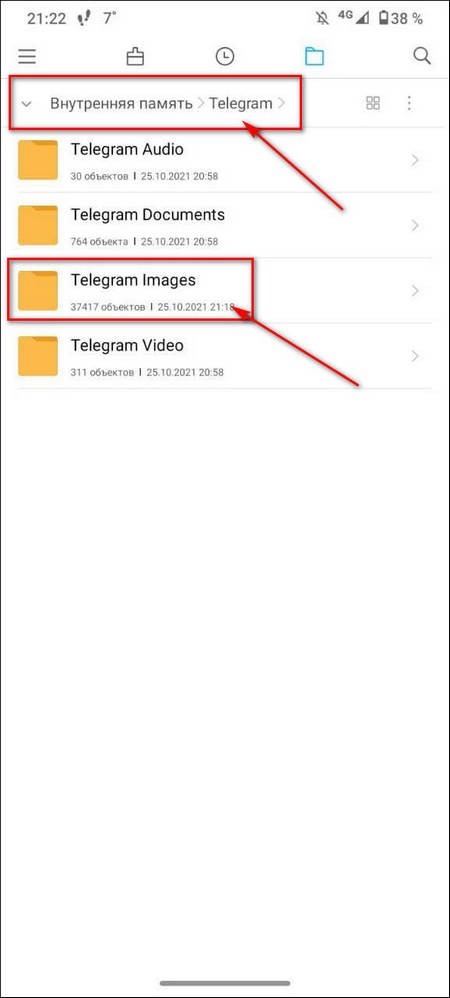
Зображення з WhapsApp зберігаються докорінно на шляху: Внутрішня пам’ять/WhatsApp/Media/WhatsApp Images. Проте основна папка може бути і в папці Android. В такому разі шукати фото потрібно за наступною адресою: Внутрішня пам’ять/Android/media/com.whatsapp/WhatsApp/media/WhatsApp Images. Тут знаходяться зображення, отримані від інших користувачів, так і зроблені камерою через інтерфейс месенджера.
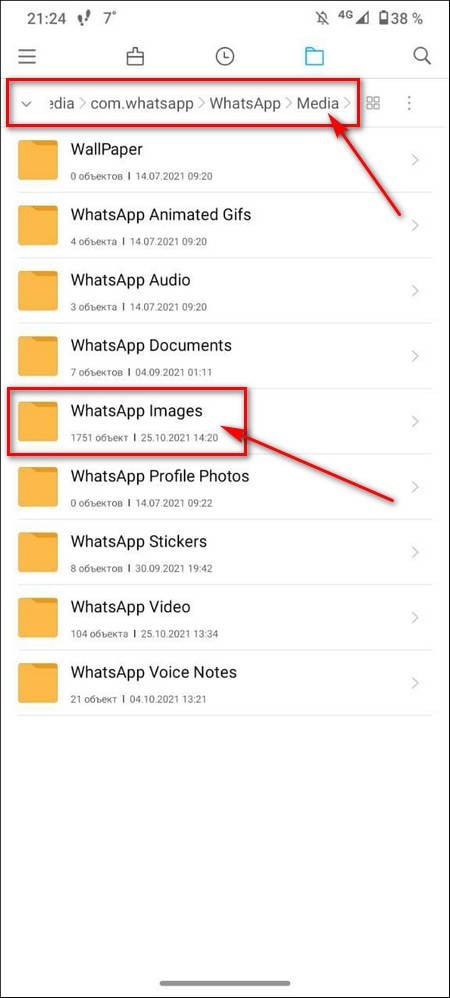
Фотографії, зроблені на камеру в Viber на Андроїд, а також зображення, завантажені з інших чатів, зберігаються на шляху: внутрішня пам’ять/Pictures/Viber. Схожим шляхом: Внутрішня пам’ять/Pictures/Instagram розміщуються дані з популярної соціальної мережі Інстаграм.
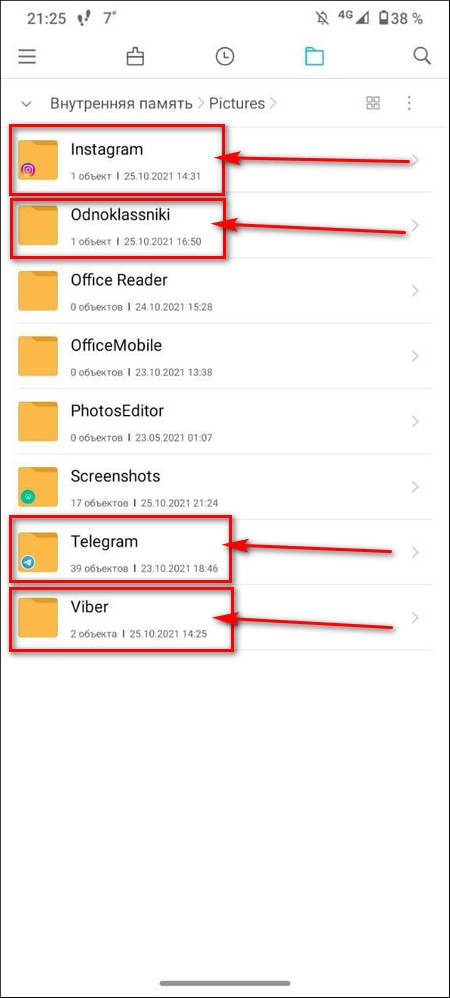
Зображення, завантажені з інтернету, за замовчуванням відправляються до папки «Download». Однак у налаштуваннях браузера можна змінити папку на іншу за вашим бажанням.
ЗБЕРІГАННЯ ЗОБРАЖЕНЬ У ХМАРІ
Якщо на телефоні є програма Google Фото, то ваші зображення можуть зберігатися у хмарі, за умови, що ви не вимикали автозавантаження. Це – зручна функція, оскільки вона дозволяє вам отримувати доступ до знімків з інших гаджетів або спростити перенесення даних під час переходу з одного пристрою на інший. Також через цей сервіс ви можете швидко ділитися зображеннями з друзями та близькими.
Щоб переконатися, що автозавантаження увімкнено, виконайте такі дії:
Крок 1. Відкрийте програму Google Фото.
Крок 2. Натисніть кнопку з вашими ініціалами у верхньому правому кутку для виклику меню.
Крок 3. У полі “Автозавантаження” натисніть “Увімкнути”.
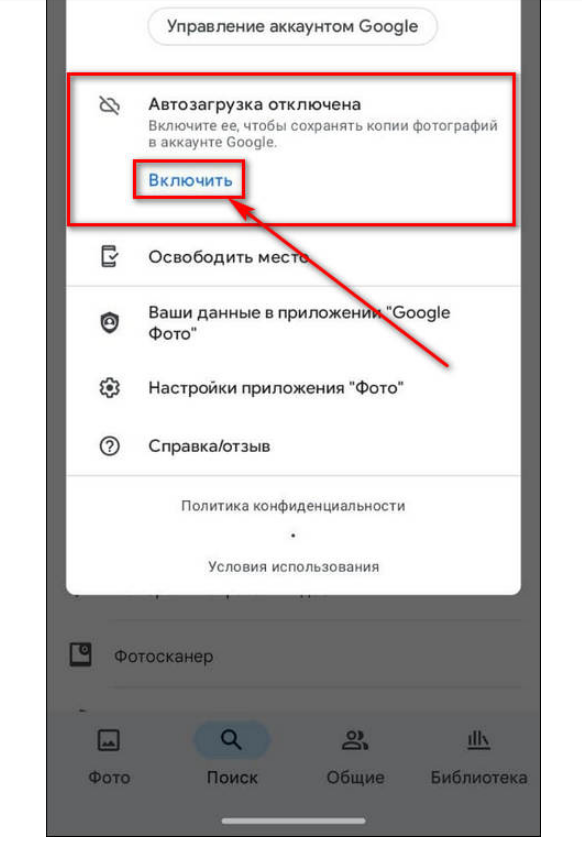
Крок 4. Виберіть, в якій якості файли повинні зберігатися – у вихідному або стиснутими. У другому випадку заощаджується пам’ять, але зменшується роздільна здатність зображень. Натисніть «OK» для підтвердження.
Вимкнути автозавантаження ви можете аналогічними діями.
ВИСНОВОК
У смартфонах з ОС Android фотографії, зроблені на вбудовану камеру, зберігаються в папці DCIM у внутрішній пам’яті гаджета або зовнішньому накопичувачі. Якщо у вас є програма Google Фото та в ній включена автосинхронізація, то копії зображень ви знайдете в хмарному сховищі, звідки легко можете отримати доступ до них з іншого пристрою або просто поділитися ними з рідними або друзями.
Зображення, завантажені з соціальних мереж, месенджерів або з інтернету, знаходяться в папках Download, Pictures або просто в корені пам’яті телефону в папці з назвою програми. Отримати доступ до них можна через вбудований провідник, але зручніше користуватися файловим менеджером.

